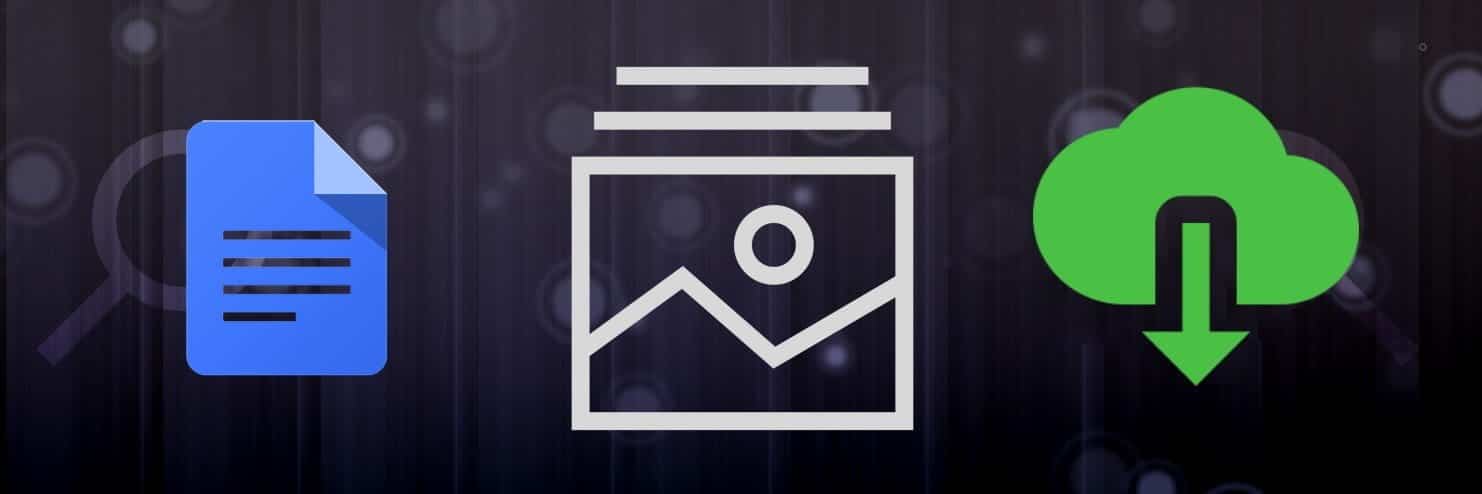Si está procesando datos en una aplicación Microsoft Excel Y se da cuenta de que si desea utilizar la funcionalidad proporcionada por Google Sheets o secuencias de comandos, es bastante fácil convertir archivos de Excel a Google Sheets.
Sin embargo, hay varias formas de hacerlo según el formato de los datos originales. El proceso depende de si la hoja de cálculo de Excel se guarda en formato CSV, el formato estándar de Excel o si ya incluye algún script.
En este artículo, veremos cuatro formas en que puede convertir archivos de Excel aHojas de cálculo de Google".

1. El más simple: Convierta Excel a Hojas de cálculo de Google usando la función de copiar y pegar
Si solo necesita convertir datos de Excel a Hojas de cálculo de Google y no tiene funciones o secuencias de comandos complejas en segundo plano, el método simple de copiar y pegar datos funcionará.
1. Para hacer esto, simplemente seleccione todas las celdas que desea copiar en Excel. Haga clic con el botón derecho en cualquier parte del rango seleccionado y seleccione copias.
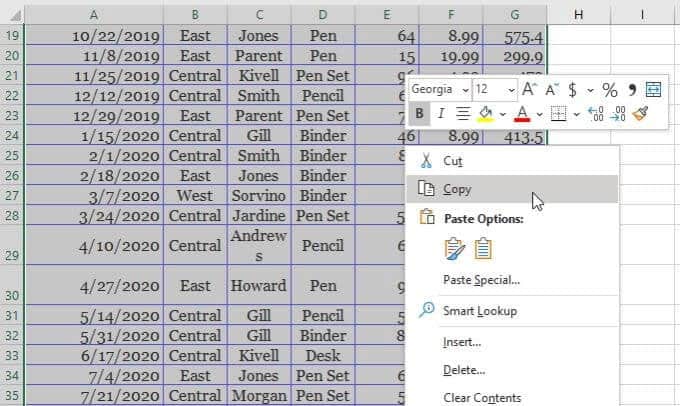
2. Haga clic derecho en la celda superior izquierda de Google Sheet donde desea colocar los datos. Localizar Pegar.
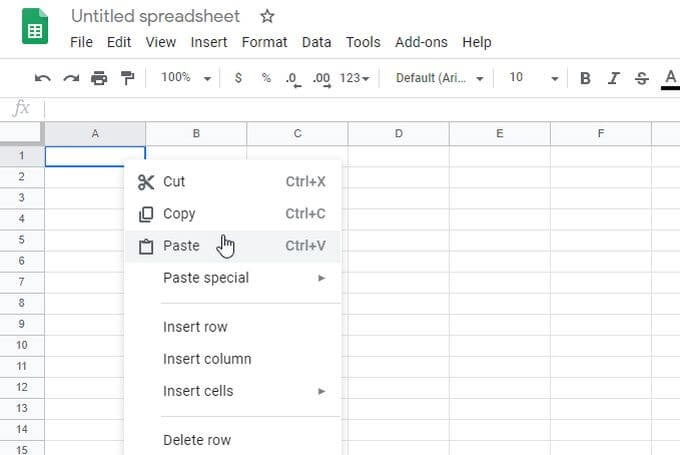
Esto llenará la hoja con todos los datos que copió de la hoja de cálculo de Excel. Es fácil.
2. Desde el archivo de Excel: Simplemente abra el archivo de Excel directamente
Puede abrir un archivo de Excel (*.XLSX) directamente, pero primero deberá realizar un paso para cargar el archivo.
En Google Sheet, solo siga estos pasos para abrir el archivo de Excel directamente.
- Localizar un archivo En el menú, seleccione abierto O importar.
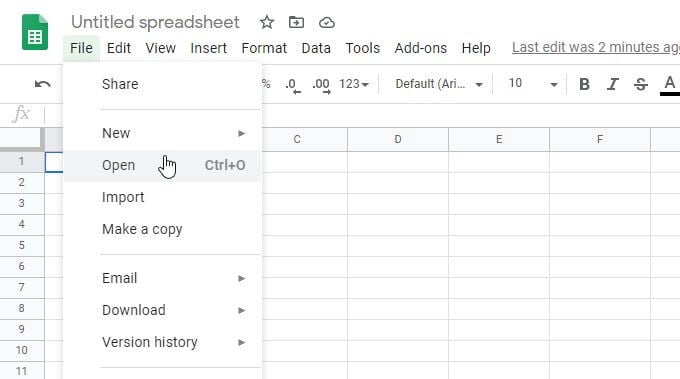
- En la ventana que aparece, seleccione la pestaña تحميل Luego seleccione el botón Seleccione un archivo de su dispositivo.
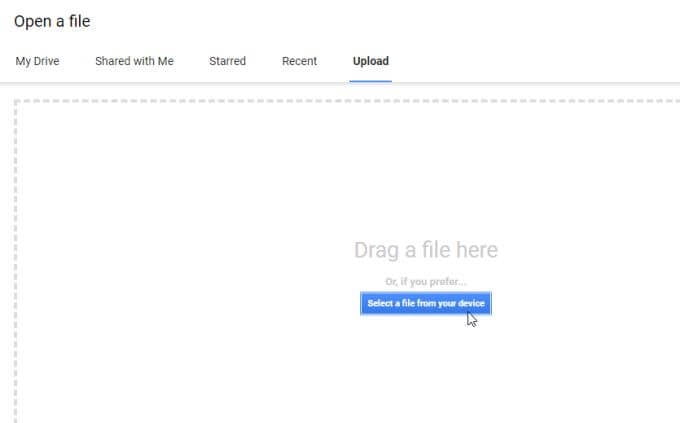
- Busque el archivo de Excel almacenado en su computadora, selecciónelo y luego seleccione el botón abierto.
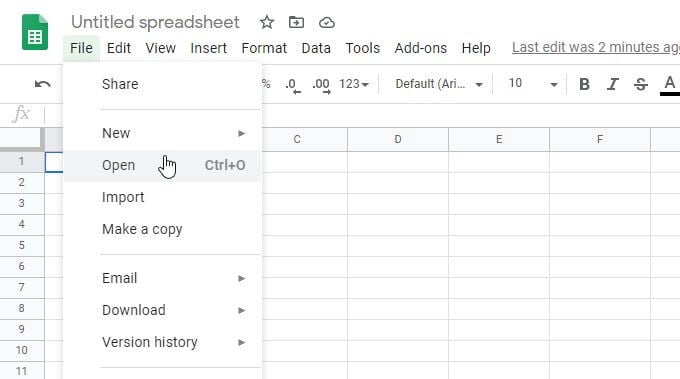
- Esto cargará el archivo de Excel y luego lo abrirá en Hojas de cálculo de Google.
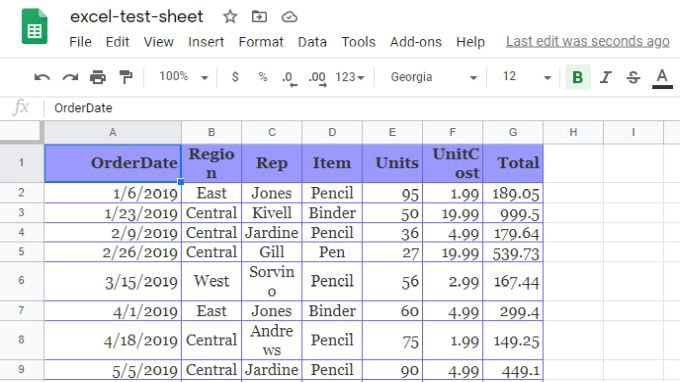
Notará que suceden muchas cosas cuando usa este método para convertir Excel a Hojas de cálculo de Google.
- El archivo de Excel se convierte automáticamente al formato de Hojas de cálculo de Google.
- El archivo se abre en una hoja de cálculo recién creada en su cuenta de Hojas de cálculo de Google.
- El formato coincide lo más posible con la hoja de cálculo de Excel original.
3. Importación CSV: importe directamente desde un archivo CSV
Puede importar directamente desde un archivo de Excel guardado en formato CSV. Sin embargo, necesitará saber cómo identificar el archivo; Ya sea con tabulación, coma u otro carácter.
Utilice la función de importación
Siga el mismo procedimiento anterior, pero cuando seleccione el archivo CSV, verá una ventana para seleccionar el formato de archivo y cómo desea convertir los datos de la hoja de cálculo a Hojas de cálculo de Google.
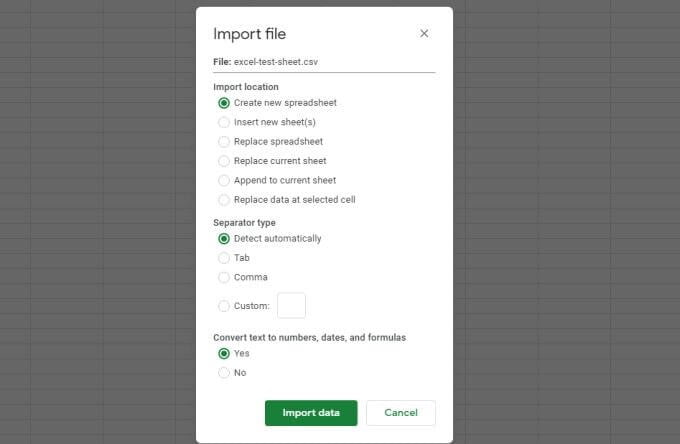
También puede configurar si desea abrir los datos en una nueva hoja de cálculo, reemplazar la hoja actual o agregarla a la hoja actual. Configure también si desea convertir el texto del archivo CSV al tipo de datos adecuado (números, fechas, fórmulas).
Una vez que haya seleccionado las opciones de conversión, seleccione Importación de datos Obtiene datos de archivos CSV en Hojas de cálculo de Google.
Uso de la función IMPORTAR DATOS
Otra forma de obtener datos de un archivo de Excel guardado en formato CSV es usar la función IMPORTDATA en Google Sheets.
Hay un problema con este enfoque. El archivo debe almacenarse en un servidor web a través de Internet y se puede acceder a él a través de un enlace directo. Por ejemplo, la Oficina del Censo proporciona muchos archivos de datos en formato CSV, como la población total por estado en el siguiente enlace:
Puede importar datos directamente desde un archivo CSV a sus Hojas de cálculo de Google usando la función IMPORTDATA.
1. Abra una nueva hoja de cálculo en Hojas de cálculo de Google. Haga clic en la celda donde desea transferir los datos importados. En esa celda, escriba:
=IMPORTDATA(“https://www2.census.gov/programs-surveys/popest/datasets/2010-2019/national/totals/nst-est2019-alldata.csv”)
2. Al presionar Participar -Verás el estado de la descarga durante unos segundos. Entonces todos los datos aparecerán en la hoja de cálculo.
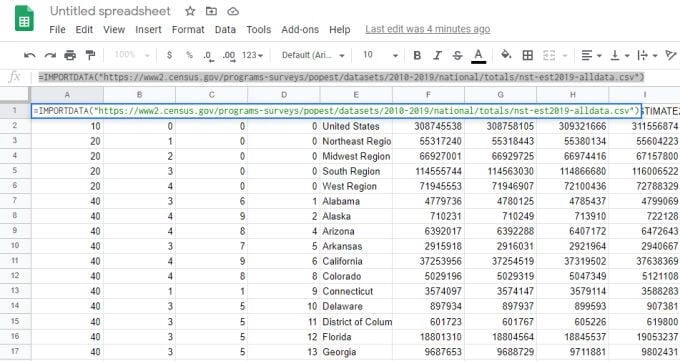
3. Si desea tomar una instantánea de los datos y colocarla en una nueva hoja de cálculo para que no se actualice cada vez que los datos CSV de origen cambien en línea, simplemente seleccione y copie todas las celdas de la hoja original. Luego abra una nueva hoja, haga clic derecho en la celda donde desea mover los datos y seleccione pasta especial , Entonces Pegar valores solo.
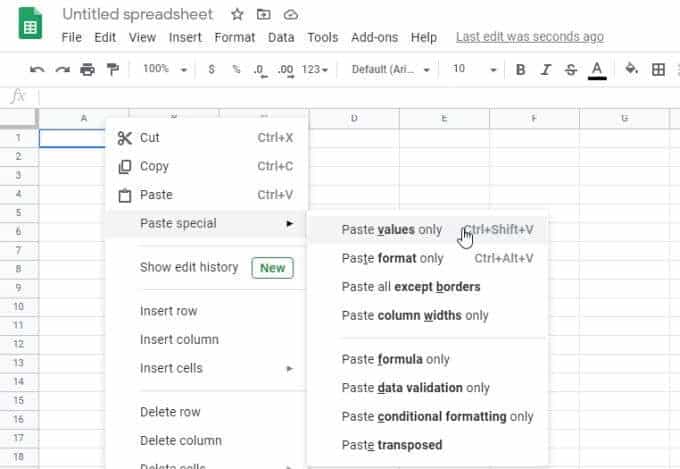
Esto copiará todos los datos originales en una nueva hoja de cálculo estática en Hojas de cálculo de Google.
4. Abrir con: abre el archivo después de la descarga
Otro método es convertir un archivo de Excel a Hojas de cálculo de Google. Esto funciona ya sea que el archivo se guarde como CSV o XLSX.
1. Cargue el archivo directamente en su cuenta de Google Drive dentro de cualquier carpeta.
2. Haga clic derecho en el archivo y seleccione abierto usando y luego elige Hojas de cálculo de Google.
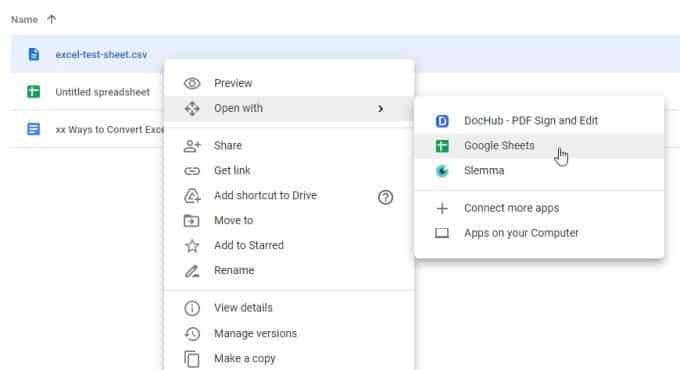
3. Si este archivo está en formato CSV, se abrirá directamente en formato de Hojas de cálculo de Google. Si está en formato XLSX, se abrirá en Google Docs en formato XLSX. Verás esto mostrado en la parte superior. Para convertirlo al formato de Hojas de cálculo de Google, seleccione Archivo de la lista y luego seleccione Guardar como "Hojas de Google".
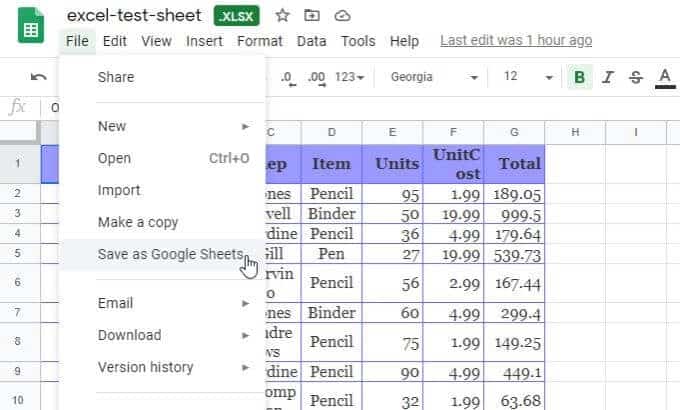
Esto convertirá la hoja de cálculo y la abrirá en una nueva hoja de cálculo en Hojas de cálculo de Google.
Convertir un archivo de Excel a Hojas de cálculo de Google
Como puede ver, hay más de una forma de obtener datos de hojas de cálculo de Excel en Hojas de cálculo de Google. El método que elija depende del formato de archivo original y del procedimiento que sea más conveniente para usted.